蓝屏大部分是系统崩溃的现象,解决它的最多的办法就是重装系统,今天小编来跟大家说说电脑蓝屏怎么还原系统win7的教程,大家一起来看看吧。
系统版本:windows7系统
品牌型号:华硕VivoBook14
方法
1、首先将电脑开机,同时不管点击【F8】键,当屏幕显示高级启动选项时,使用方向键选择安全模式进入。

2、进入安全模式之后,首先鼠标右击我们电脑上的计算机,弹出菜单选择属性按钮。
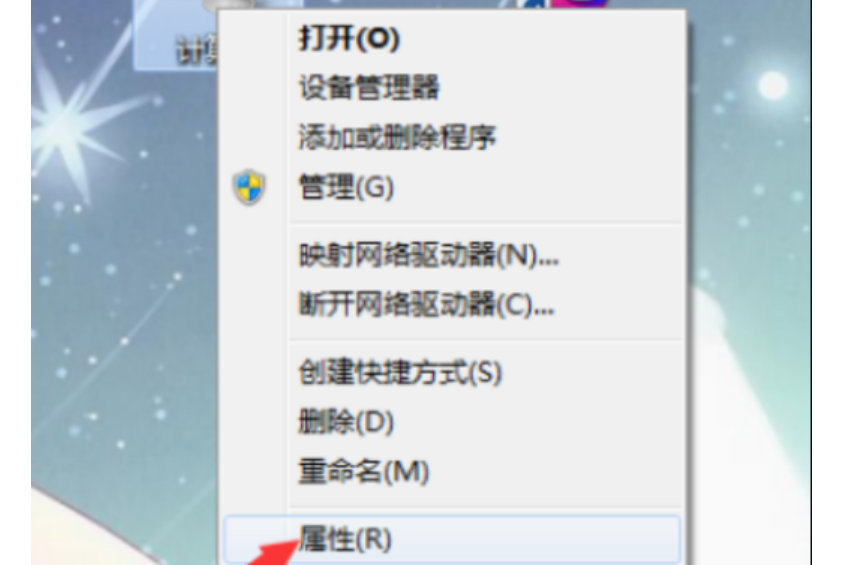
3、打开计算机属性面板之后点击窗口左侧的系统保护。
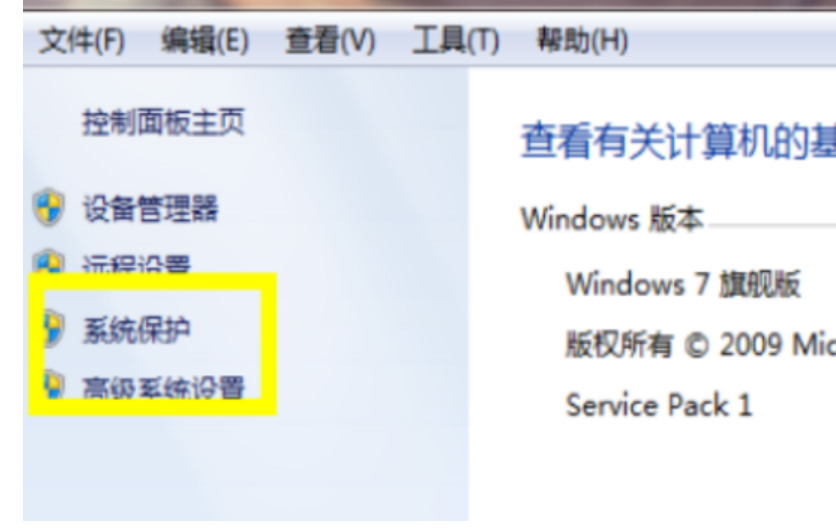
4、来到系统保护的属性设置之后,这里点击上方的【系统保护】选项卡。
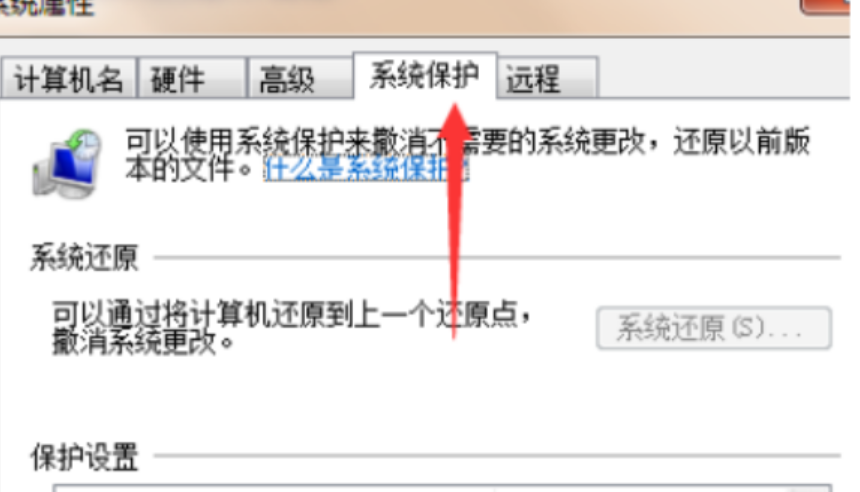
5、在还原之前我们需要先给电脑配置一个还原点,选择需要还原的一个磁盘,点击配置选项。
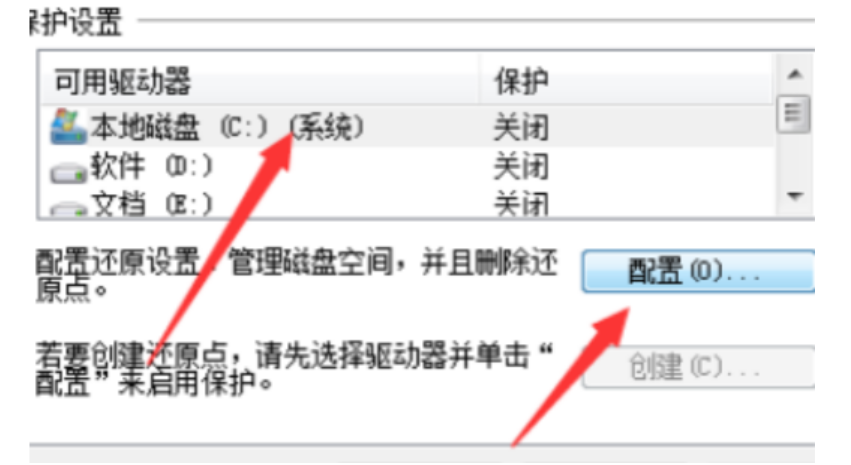
6、点击配置之后这里选择第一个还原系统设置以及以前版本的文件。
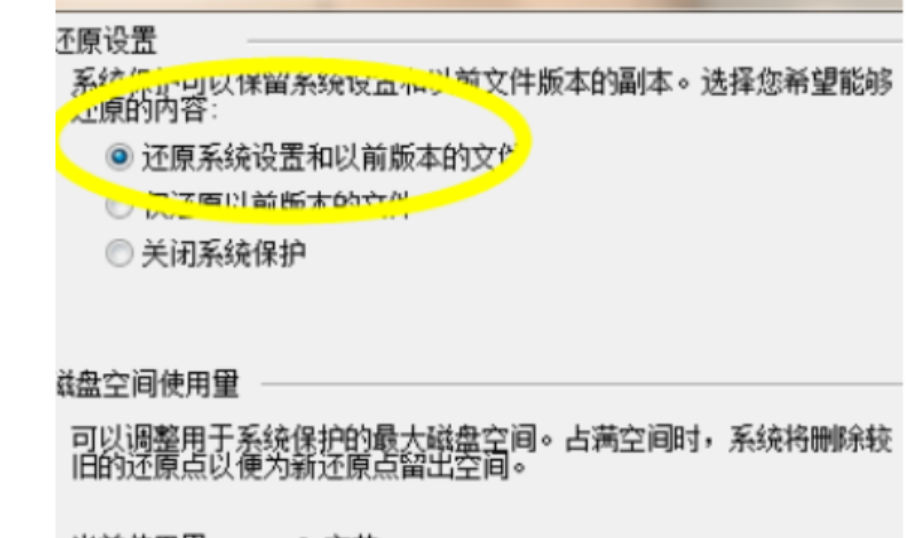
7、配置好了之后我们下次就可以直接在系统保护的属性找到系统还原,点击即可还原到我们配置的还原点了。
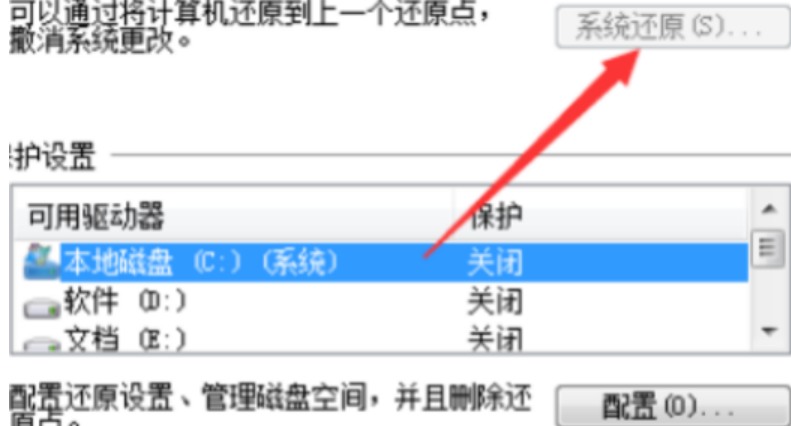
总结
以上小编分享了win7电脑蓝屏还原系统设置希望对大家有帮助。